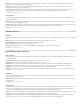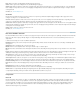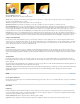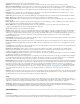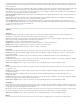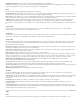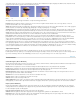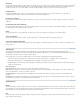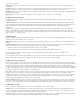Operation Manual
Naar boven
Naar boven
Uitsnijden
Met het effect Uitsnijden snijdt u rijen pixels weg van de randen van een clip en laat u, als u de optie Zoomen hebt geselecteerd, het formaat van
de bijgesneden clips automatisch herstellen tot de oorspronkelijke afmetingen. Gebruik de besturingselementen van de schuifregelaar om de
randen van de clips één voor één uit te snijden. U kunt de randen uitsnijden op basis van pixels of een percentage van de clip.
Randdoezelaar
Met het effect Randdoezelaar voegt u een donker gemaakte schuine rand met zachte focus toe aan de randen van een clip. Sleep de
schuifregelaar Mate naar links of rechts als u de breedte van de doezelaar wilt aanpassen.
Horizontaal omdraaien
Met het effect Horizontaal omdraaien draait u elk frame in een clip om van links naar rechts, maar speelt u de clip nog steeds in voorwaartse
richting af.
Horizontaal beeld (Alleen Windows)
Met het effect Horizontaal beeld trekt u de frames schuin naar links of naar rechts; dit effect lijkt op de horizontale instelling op een televisie. Sleep
de schuifregelaar om de helling van de clip in te stellen.
Rollen
Met het effect Rollen rolt u een clip naar links of naar rechts, of omhoog of omlaag, alsof de clip zich op een cilinder bevindt.
Verticaal omdraaien
Met het effect Verticaal omdraaien draait u een clip ondersteboven. U kunt geen hoofdframes op dit effect toepassen.
Verticaal beeld (Alleen Windows)
Met het effect Verticaal beeld schuift u de clip omhoog; dit effect lijkt op de verticale instelling op een televisie. U kunt geen hoofdframes op dit
effect toepassen.
Videomerge
Het Videomerge-effect bepaalt automatisch de achtergrond van de geselecteerde clip en maakt de achtergrond transparant. Video- of
afbeeldingsclips op de tracks eronder worden in de transparante gebieden zichtbaar. Als u een andere kleur transparant wilt maken, selecteert u
de optie Kleur selecteren en kiest u een andere kleur in de clip.
Ga als volgt te werk voor de beste resultaten wanneer u video-opnamen maakt waarin u transparantie wilt gebruiken:
Zorg dat u de opnamen maakt tegen een achtergrond met een sterke (liefst donkere of verzadigde), effen en uniforme kleur.
Zorg dat deze achtergrond fel en op gelijkmatige wijze wordt belicht om schaduwen te voorkomen.
Vermijd huidskleuren en andere kleuren die sterk lijken op de kleding of de haarkleur van het onderwerp. (Anders wordt de huid, de kleding
of het haar ook transparant.)
Videomerge-opties
Kleur selecteren Klik op deze optie als u een andere kleur als transparant wilt selecteren.
Kleur Klik op het kleurvak om een nieuwe kleur in de Kleurkiezer te kiezen, of klik op de pipet en klik vervolgens op een kleur in de klip. Als u
deze optie wilt gebruiken, selecteert u eerst Kleur selecteren.
Voorinstellingen Kies uit Zacht, Normaal of Gedetailleerd om de zachtheid van de randen te specificeren die door de transparantie wordt
gemaakt.
Tolerantie Hiermee bepaalt u het kleurbereik voor de transparante gebieden in de clip. Door de schuifregelaar naar rechts te slepen, vergroot u
het kleurbereik en worden meer op elkaar lijkende kleuren transparant.
Audio-effecten
Balans
Met het effect Balans kunt u het relatieve volume van het linker- en rechterkanaal instellen. Met een positieve waarde vergroot u het aandeel van
het rechterkanaal en met een negatieve waarde vergroot u het aandeel van het linkerkanaal. Hiermee kunt u bijvoorbeeld situaties compenseren
waarin geluiden uit één kanaal de geluiden uit het andere kanaal overstemmen.
Bas
Met het effect Bas verhoogt of verlaagt u de lagere frequenties (200 Hz en lager). Met Verhogen stelt u het aantal decibellen in waarmee u de
lagere frequenties wilt verhogen.